如何设置Word2010文档在纸张背面打印以进行双面打印
摘要:当使用支持双面打印的打印机打印Word2010文档时,用户可以通过设置在纸张背面打印当前Word文档,以实现双面打印的目的,操作步骤如下所述...
当使用支持双面打印的打印机打印Word2010文档时,用户可以通过设置在纸张背面打印当前Word文档,以实现双面打印的目的,操作步骤如下所述:
第1步,打开Word2010文档窗口,依次单击“Office按钮”→“Word选项”按钮,如图2012040223所示。
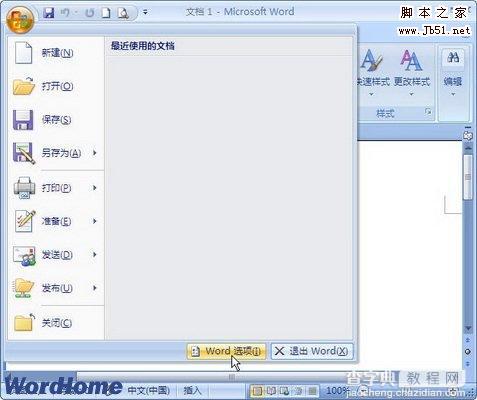
图2012040223单击“Word选项”按钮 第2步,打开“Word选项”对话框,切换到“高级”选项卡。在“打印”区域选中“在纸张背面打印以进行双面打印”复选框,并单击“确定”按钮,如图2012040224所示。
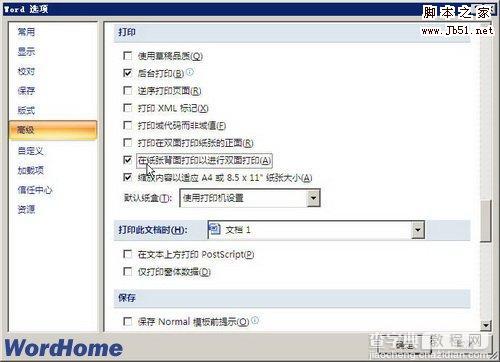
图2012040224选中“在纸张背面打印以进行双面打印”复选框
【如何设置Word2010文档在纸张背面打印以进行双面打印】相关文章:
★ 如何设置Word2007文档中双面打印机在打印时在纸张正面
★ 如何解决Word2010文档中自选图形背景图片和背景颜色打印不能打印的问题
